Abilita o disabilita l'applicazione dei limiti della quota del disco in Windows 10
Varie / / November 28, 2021
Abilita o disabilita l'applicazione dei limiti della quota del disco in Windows 10: Se hai più di un account utente sul tuo PC, abilitare Disk Quota ha senso, poiché non vuoi che nessun utente utilizzi tutto lo spazio su disco. In tali casi, l'amministratore può abilitare Disk Quota da cui può allocare a ciascun utente una quantità specifica di spazio su disco nel volume del file system NTFS. Inoltre, gli amministratori possono opzionalmente configurare il sistema per registrare un evento quando l'utente è nelle vicinanze la loro quota e possono negare o consentire ulteriore spazio su disco agli utenti che hanno superato il loro quota.
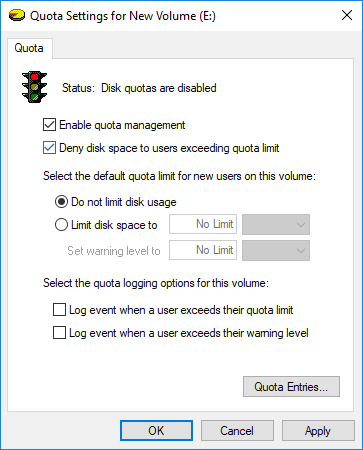
Quando gli utenti raggiungono un limite di quota disco imposto, il sistema risponde come se lo spazio fisico sul volume fosse esaurito. Quando gli utenti raggiungono un limite non imposto, il loro stato nella finestra Voci quota cambia, ma possono continuare a scrivere nel volume finché lo spazio fisico è disponibile. Ad ogni modo, senza perdere tempo, vediamo come abilitare o disabilitare l'applicazione dei limiti della quota del disco in Windows 10 con l'aiuto del tutorial elencato di seguito.
Contenuti
- Abilita o disabilita l'applicazione dei limiti della quota del disco in Windows 10
- Metodo 1: abilitare o disabilitare l'applicazione dei limiti della quota del disco nelle proprietà dell'unità di Windows 10
- Metodo 2: abilitare o disabilitare l'applicazione dei limiti della quota del disco nell'editor del registro
- Metodo 3: abilitare o disabilitare l'applicazione dei limiti della quota del disco in Windows 10 utilizzando l'Editor criteri di gruppo
- Metodo 4: abilitare o disabilitare l'applicazione dei limiti della quota del disco nel prompt dei comandi
Abilita o disabilita l'applicazione dei limiti della quota del disco in Windows 10
Assicurati che creare un punto di ripristino nel caso qualcosa vada storto.
Metodo 1: abilitare o disabilitare l'applicazione dei limiti della quota del disco nelle proprietà dell'unità di Windows 10
1. Innanzitutto, è necessario Abilita Disk Quota, se non lo hai fatto, segui questo tutorial.
2.Premere il tasto Windows + E per aprire Esplora file, quindi dal menu a sinistra fare clic su Questo PC.
3.Ora fare clic con il tasto destro sull'unità NTFS [Esempio disco locale (D:)] per cui si desidera abilitare o disabilitare le quote disco e quindi selezionare Proprietà.
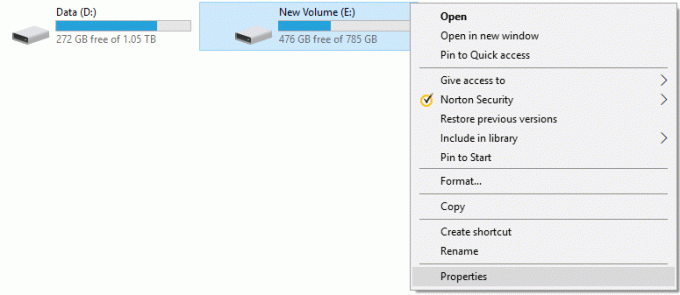
4. Passare alla scheda Quota quindi fare clic su "Mostra impostazioni quota“.

5.Ora segno di spunta “Nega lo spazio su disco agli utenti che superano il limite di quota" se lo desidera abilitare l'applicazione dei limiti della quota del disco quindi fare clic su OK.

6.Se vuoi Disabilita l'applicazione dei limiti della quota del disco poi deseleziona "Nega spazio su disco agli utenti che superano il limite di quota" e fare clic su OK.

Metodo 2: abilitare o disabilitare l'applicazione dei limiti della quota del disco nell'editor del registro
Nota: Se usi questo metodo, il "Nega lo spazio su disco agli utenti che superano il limite di quota"L'opzione nella scheda delle quote sarà Disabilitato dal sistema e non sarai in grado di utilizzare il Metodo 1 o il Metodo 4.
1.Premere il tasto Windows + R quindi digitare regedit e premi Invio per aprire Editore del Registro di sistema.

2. Passare alla seguente chiave di registro:
HKEY_LOCAL_MACHINE\SOFTWARE\Policies\Microsoft\Windows NT\DiskQuota

Nota: se non riesci a trovare DiskQuota, fai clic con il pulsante destro del mouse su Windows NT, quindi seleziona Nuovo > Tasto e quindi denominare questa chiave come DiskQuota.

3. Fare clic con il pulsante destro del mouse su DiskQuota quindi selezionare Nuovo > Valore DWORD (32 bit) quindi chiama questo DWORD come Imporre e premi Invio.
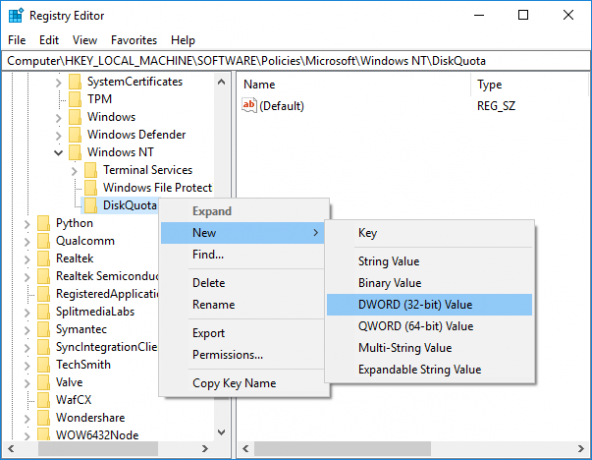
4. Ora fai doppio clic su Applica DWORD per cambiarne il valore in:
0 = Disabilita l'applicazione dei limiti della quota del disco
1 = Abilita l'applicazione dei limiti della quota del disco
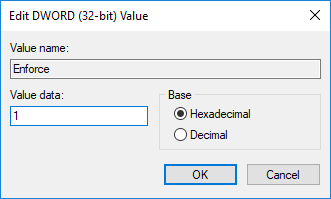
5.Fare clic su OK e chiudere l'editor del registro.
Metodo 3: abilitare o disabilitare l'applicazione dei limiti della quota del disco in Windows 10 utilizzando l'Editor criteri di gruppo
Nota: Questo metodo non funzionerà per Windows 10 Home Edition, questo metodo è solo per Windows 10 Pro, Education ed Enterprise Edition.
1.Premere il tasto Windows + R quindi digitare gpedit.msc e premi Invio.

2. Navigare al seguente percorso:
Configurazione computer\Modelli amministrativi\Sistema\Quote disco
3.Assicurati di selezionare Quote disco, quindi nel riquadro della finestra di destra fai doppio clic su Applicare criteri di limite della quota del disco.
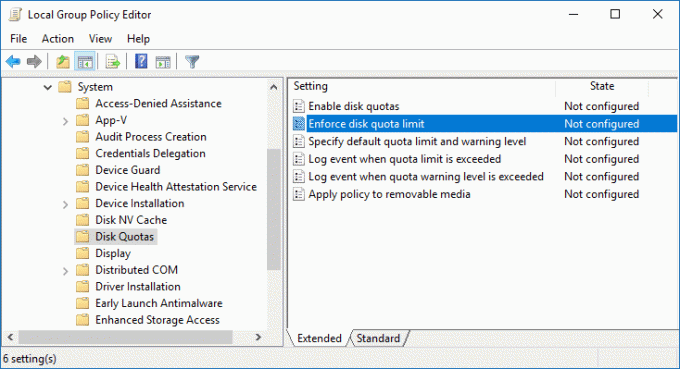
4. Ora nelle proprietà del criterio "Applica limite quota disco" utilizzare le seguenti impostazioni:
Abilitato = Abilita l'applicazione dei limiti della quota del disco (gli amministratori non saranno in grado di disabilitare l'applicazione dei limiti della quota del disco tramite i metodi 1 e 4) Disabilitato = Disabilita l'applicazione dei limiti della quota del disco (gli amministratori non saranno in grado di abilitare l'applicazione dei limiti della quota del disco tramite i metodi 1 e 4) Non configurato = l'applicazione dei limiti della quota del disco sarà disabilitata ma gli amministratori potranno abilitarla utilizzando i metodi 1 e 2.
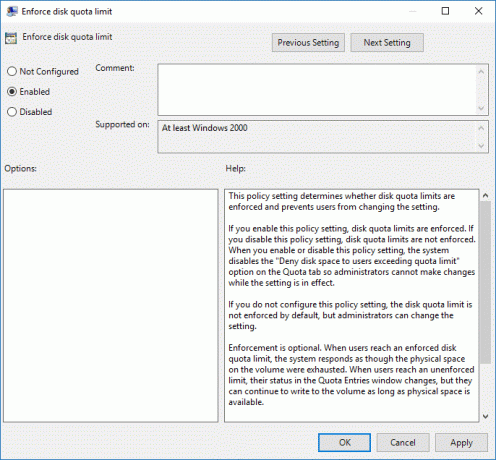
Nota: O abiliti o disabiliti il criterio di cui sopra, "Nega spazio su disco agli utenti che superano il limite di quota" l'opzione nella scheda quote sarà disabilitata dal sistema e non sarai in grado di utilizzare il Metodo 1 o il Metodo 4.
5.Fare clic su Applica seguito da OK.
6.Chiudi l'editor Criteri di gruppo, quindi riavvia il PC.
Metodo 4: abilitare o disabilitare l'applicazione dei limiti della quota del disco nel prompt dei comandi
1.Premere il tasto Windows + X quindi selezionare Prompt dei comandi (amministratore).

2.Digita il seguente comando in cmd e premi Invio:
fsutil quota impone X:
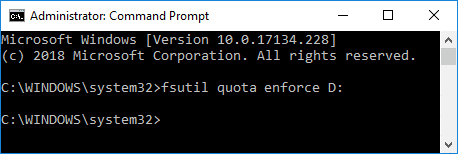
Nota: Sostituisci X: con la lettera dell'unità effettiva per la quale desideri abilitare l'applicazione dei limiti di quota del disco (ad es. fsutil quota force D:).
3. Ora per disabilitare l'applicazione dei limiti di quota del disco, utilizzare semplicemente il seguente comando e premere Invio:
fsutil quota disabilita X:
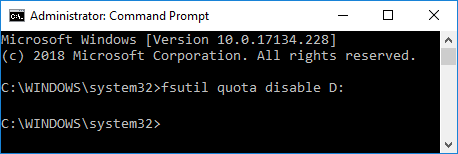
Nota: Sostituisci X: con la lettera dell'unità effettiva per la quale desideri applicare i limiti di quota del disco (ex fsutil quota disable D:).
4.Chiudi il prompt dei comandi e riavvia il PC.
Consigliato:
- 3 modi per verificare se un disco utilizza la partizione MBR o GPT in Windows 10
- Come utilizzare la pulizia del disco in Windows 10
- Abilita o disabilita le quote disco in Windows 10
- Come installare o disinstallare gli strumenti grafici in Windows 10
È così che hai imparato con successo Come abilitare o disabilitare l'applicazione dei limiti della quota del disco in Windows 10 ma se hai ancora domande su questo tutorial, sentiti libero di farle nella sezione dei commenti.



